ZBrush – популярная программа для трехмерного моделирования. С ее помощью можно создавать персонажей и экспортировать их в другие 3D-ресурсы для последующей доработки или визуализации. Освоение программы даст возможность воплощать идеи заказчиков на профессиональном уровне.
- 1 О программе
- 2 Особенности
- 3 Функциональные возможности
- 4 Для кого подходит
- 5 Нужно ли устанавливать или можно работать онлайн
- 6 Какую версию выбрать
- 6.1 ZBrush 4r8
- 6.2 ZBrush 2018
- 6.3 ZBrush 2019
- 6.4 ZBrush 2020
- 7.1 Этап 1 Подготовка
- 7.2 Этап 2 Концепт
- 7.3 Этап 3 ZModeler
- 7.4 Этап 4 Разбиение острых углов
- 7.5 Этап 5 Одежда героя
- 7.6 Этап 6 Коррекция пропорций
О программе
В разработке программы участвовали лучшие специалисты компании Pixologic. Главной отличительной особенностью Зе Браш является возможность имитации процесса «лепки» 3d-объектов. Скульптуры можно не только лепить, но и придавать им желаемый оттенок. В каждой точке содержится информация о координатах XY, материале персонажа.
Как НАЧАТЬ СКУЛЬПТИТЬ в Zbrush?
Программисты позаботились о том, чтобы пользователь смог рисовать блики и тени, подчеркивающие натуральность объекта. Созданные в ZBrush 3D модели востребованы в игровой индустрии, где особенно важно передать реалистичность персонажей. Также в программе можно делать атрибутику, героев фильмов.
Особенности
ZBrush является мощным инструментом для дизайнеров, с помощью которого можно не только создать персонаж, но и отредактировать трехмерную графику. Для лепки объекта нужно воспользоваться «цифровой глиной» и специальными инструментами для моделирования скульптуры.
Модификация геометрии материала и текстуры осуществляется с помощью кисти. В программе присутствует большое количество подключаемых модулей по типу:
- быстрой интеграции с профессиональным пакетом 2d графики;
- широкого выбора кистей;
- возможности создания собственных альф на основе рисунка;
- работы с текстурой и др.
В программе можно дублировать создаваемые объекты.
Функциональные возможности
ZBrush функционирует аналогично программам рисования. Пользователи могут приближать изображения с целью близкого рассмотрения деталей, а также:
- активировать/деактивировать объекты;
- включить силуэт либо показать шейдинг модели, подобрав материал и цветовую гамму;
- оживлять готовую скульптуру с помощью мимики, волос, одежды и аксессуаров;
- создавать скетчи;
- определить разрешение в пикселях;
- добавлять атмосферное окружение для персонажа;
- экспортировать миниатюру в качестве изображения;
- использовать альфа-канал текстуры для получения прозрачности.

Для кого подходит
ZBrush – очень популярная программа, которая пригодится в работе 3D-художников, создающих модели для печати, дизайнеров игровой и киноиндустрии. Софт подойдет и для тех профессионалов, кто хочет быстро реализовать свои идеи. ПО нередко применяют при производстве ювелирных украшений, игрушек и автомобилей.
Нужно ли устанавливать или можно работать онлайн
Для того чтобы приступить к работе в программе, необходимо скачать русскую версию. Запустить софт можно только после регистрации на сайте разработчика. Пользователям доступен бесплатный пробный период, продолжительность которого составляет 45 дней. В зависимости от дистрибьютора стоимость программы составит $500-800.
Программа для трехмерного моделирования. Pixologic ZBrush упрощает процедуру создания требуемого 3D-объекта благодаря имитации процесса лепки 3D-скульптуры, усиленного движком трехмерного рендеринга в реальном времени. Позволяет не только лепить 3D-объекты, но и раскрашивать их, рисуя штрихами с глубиной, а также проставлять автоматически тени и блики.
Какую версию выбрать
Начинающим пользователям специалисты рекомендуют начинать осваивание Збраш с версии 4r8. Использование релиза позволяет оценить по достоинству возможности объемного моделирования. При этом не будет необходимости в соблюдении специальных системных требований. Для использования ZBrush 4r8 необходимо наличие Windows Vista 32-х /64-х бит с процессором, который аналогичен Pentium 4.
Последние версии софта подойдут опытным дизайнерам, 3D-художникам и профессионалам игровой индустрии.
ZBrush 4r8
Данная версия ПО позволяет пользователям использовать возможности наглядных динамически-булевых операций, обнулять настройки отдельно выбранных кистей, а также:
- создавать 3D-альфу;
- пользоваться опцией привязки для LazyMouse;
- настраивать кисть Magnify (лупа для рисунка альфы);
- импортировать карты векторного дисплейсмента из формата EXR;
- использовать кисти Chisel3D (зубило)в процессе создания 3D-альфы;
- копировать настройки между кистями;
- улучшать 3D Print Hub;
- превращать 2D-альфы в 3D с возможностью дальнейшего редактирования.
Чтобы установить данную версию софта потребуется наличие ОС Windows Vista, Windows 7 либо 8 с процессором, который аналогичен Pentium D. Рекомендуемый объем оперативной памяти — 2GB. На жестком диске должно быть 16 GB.
ZBrush 4r8 подойдет людям, обладающим Mac OSX: 10.8 либо новее.
ZBrush 2018
Усовершенствованная версия позволяет создавать скульптуры, не волнуясь о плотности сетки. Наличие автоматической тесселяции геометрии дает возможность софту самостоятельно уменьшать плотность в режиме реального времени.
Владельцы ZBrush 2018 могут пользоваться:
- опциями упругости для режима кривых;
- 27 инструментами деформерами;
- эквидистантной дупликацией Gizmo Mesh;
- опцией запоминания размеров изображения;
- тессиментальной геометрией;
- увеличенной емкостью файла импорта OBJ;
- новыми кистями для Scultpris Pro;
- опциями трансформации границ чертежа, позволяющими скрыть линии перехода;
- новым способом создания полигональных групп;
В системных требованиях ничего не изменилось. Пользователь может редактировать полигруппы, удаляя, добавляя, копируя и вставляя выборки симметрично.
С этой книгой вы научитесь моделированию удивительных по своей реалистичности существ, людей и неодушевленных предметов в одной из лучших программ «цифровой лепки» Zbrush.
ZBrush 2019
Данная версия способна воплотить самые смелые желания скульптора и 3D-художника. ZBrush 2019 порадует новым функционалом и усовершенствованными решениями для рендеринга.
Пользователи смогут оценить по достоинству наличие возможность использования:
- Универсальной камеры, позволяющей максимально точно совмещать фокусное расстояние 3D-рендеров и фото во время импорта. При желании настройки камеры можно экспортировать/импортировать в иные 3D софты.
- Нефотореалистичного рендеринга, объединяющего визуальные решения (2D и 3D). Стилистика изображения будет схожа на 2D скетчи, нарисованные от руки.
- Автоматической ретопологии, позволяющей за несколько минут получить оптимизированное число полигонов. Острота ребер при этом сохраняется.
- Нового способа Snapshot, с помощью которого можно создавать объекты 3Д.
- Упрощенной системы W Появившиеся дополнительные папки способствуют логичной и удобной системе организации. Пользователи получили возможность дублирования и показа PolyPaint.
Софт идеально подходит для сложного моделирования в разных отраслях.
ZBrush 2020
В новой версии программы, пользователи смогут отсмотреть силуэты объектов в мини-окне, расположенном в верхнем углу монитора с левой стороны. Опции позволяют включать и отключать силуэты.
Скульптор либо 3D-художник, работая в усовершенствованной версии, сможет:
- Использовать текстуру в качестве миниатюры. Для этого потребуется нажать по миниатюре и импортировать изображение.
- Работать с двумерным представлением модели, иначе говоря, с её UV-координатами.
- Использовать альфа-каналы текстур для получения прозрачности.
- Оценить опцию, позволяющую захватывать геометрию поверхности и её цветовую гамму, записывая их в Alpha либо текстуру.
- Анализировать толщину объекта и выводить финальный результат в виде семицветной гаммы.
Интерфейс ZBrush 2020 немного необычный, не похожий на другие 3D программы, однако работать с софтом очень удобно.
Как освоить программу и работать в ней
Для освоения программы следует неукоснительно придерживаться рекомендаций специалистов и ознакомиться с пошаговыми действиями создания объекта. Интерфейс софта можно изменить согласно собственным предпочтениям.
Этап 1 Подготовка
Прежде чем приступить к созданию модели, необходимо перетянуть любой инструмент, который доступен в палитре. С этой целью потребуется воспользоваться кнопкой кнопки Make PolyMesh3D.
После перехода в меню Tool > Initialize, пользователь должен кликнуть на любой из форм, которые будут предложены.
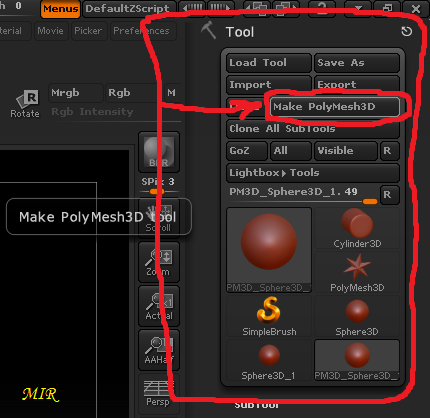
Этап 2 Концепт
Разработка концепта помогает упростить работу и не ошибиться при выборе пропорций объекта. Стоит помнить, что пол должен располагаться по оси Z. После перехода в меню Draw > Front-Back пользователю останется импортировать собственный концепт. Как только процесс завершится, следует приступить к масштабированию изображения.
Если есть необходимость в расположении изображения на проекции в передней части, следует активировать Front.
Этап 3 ZModeler
На данном этапе создается базовый меш для персонажа. Начинать следует с головы. После открытия панели ZModeler, рекомендуется кликнуть на опцию Inset. Таким образом, создается петля ребер.
Для вытягивания шеи следует использовать QMesh. Аналогичным образом доделываются остальные части тела. Важно контролировать правильность создания петель ребер в области плеч.
После перехода в опцию face и нажатия пробела, открывается возможность изменения параметров граней.
Этап 4 Разбиение острых углов
Когда базовый меш будет удовлетворять запросы пользователя, можно приступить к процессу разбиения острых углов и достижению правильных пропорций персонажа. На данном этапе главными инструментами будут кисти Standard и Move.
Для добавления новой петли ребер, потребуется воспользоваться ZModeler.
Этап 5 Одежда героя
Путем экструдирования форм пользователь может создавать подходящую для персонажа одежду. Первым делом необходимо сделать маску участка, по которому будет осуществляться прорисовка. Для этого потребуется перейти в Tool > Masking и зажать CTRL. Желая создать новый сабтул, следует кликнуть Tool > SubTool > Extract.
Специалисты рекомендуют создавать элементы одежды без выбора толщины, что упростит процесс ее настройки. Если есть необходимость раздуть штаны либо кофту, что придаст большего реализма герою, следует кликнуть Tool > Deformation > Inflate.
Описанный выше процесс повторяется для создания остальной одежды. Важно придерживаться правильных, реалистичных форм.
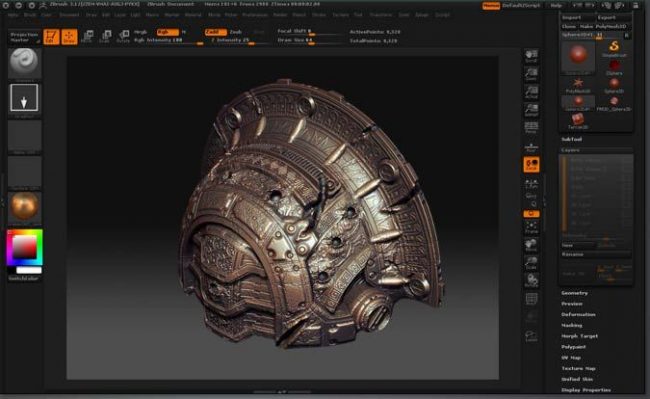
Этап 6 Коррекция пропорций
Как только процесс создания образа будет завершен, необходимо приступить к моделированию определенных элементов, таких как складки кожи и одежды. Взглянув на любого человека на улице, можно увидеть, что одежда выглядит слегка смятой. Такого же эффекта нужно добиться и при создании персонажа.
Складки не должны быть слишком глубокими и резкими. Важно придать максимальную естественность. Для изменения пропорций потребуется перейти в ZPlugin > Transpose Master > TPoseMesh. Объединив на время сабтулы, пользователь сможет изменить их вместе. Для завершения процесса выполняется переход в меню ZPlugin > Transpose Master > TPoseSubTool.
Это даст возможность применить внесенные ранее изменения.
Преимущества и недостатки
В Zbrush модели получаются живыми, интересными, со множеством мелких деталей. Однако у данного программного обеспечения, как и у любого другого софта, есть свои преимущества и недостатки.
Среди главных достоинств, стоит выделить:
- наличие детализированного скульптинга;
- широкий выбор кистей;
- авторитетность на рынке (большинство 3Д аниматоров используют Zbrush для создания персонажей);
- наличие возможности самостоятельного создания собственных кистей либо добавления пакетов скачанных;
- большое количество кистей, что позволяет прорабатывать самые мелкие участки кожного покрова.
Недостатками софта пользователи считают:
- высокую стоимость;
- сложности, возникающие при освоении программы у людей без опыта;
- слабую палитру и рендер.
Полезное видео
Видео-инструкция по созданию героя в программе Z Brush:
Заключение
Zbrush считается идеальным софтом для 3D-скульптинга. С его помощью можно создать реалистичного персонажа, которого нельзя будет отличить от фотографий. Софт способен интегрироваться с более сложной программой для выполнения покраски и текстурирования. Файлы при этом будут переведены в формат OBJ. Простую в усвоении программу сможет изучить любой творческий человек.
Zbrush идеально подойдет 3D скульпторам, художникам, дизайнерам и разработчикам игр.
Источник: junior3d.ru
Основы скульптинга в ZBrush
Трехмерная графика стала неотъемлемой частью жизни современного человека. Мы сталкиваемся с ней повсеместно: в кино, видеоиграх, рекламных роликах, газетах и журналах. С появлением специальных программ для скульптинга этот вид искусства стал доступен практически каждому владельцу персонального компьютера. С одной из таких программ – Zbrush, мы и постараемся познакомиться поближе.
Что такое ZBrush
На сегодняшний день, ZBrush считается одной из лучших программ для лепки объемных фигур на компьютере. Она включает в себя настоящий арсенал продвинутых средств для скульптинга и широко применяется в профессиональных кругах. Этот удивительный инструмент способен справиться с самой нестандартной задачей, и в умелых руках показывает поистине невероятные результаты. Функционал ZBrush огромен, и справиться с ним по силам только подготовленным пользователям, обладающим определенными знаниями. О том, как уверенно работать с ZBrush, и пойдет речь в нижеприведенном курсе.

Базовый курс по ZBrush
Комплекс пошаговых уроков по работе с ZBrush. Содержит структурированные знания по основам цифрового скульптинга, и может быть полезен как начинающим, так и уверенным пользователям. Курс состоит из 20-ти видеоуроков, общей продолжительностью 13 часов 36 минут. За это время вы освоите базовый инструментарий программы и научитесь делать объекты средней сложности. По прохождению данного обучения вы не станете профессионалом, но заложите прочную основу знаний для более глубокого изучения программы в дальнейшем.
Первые 10 роликов (скачать курс целиком, можно по ссылкам ниже):
Что такое цифровой скульптинг и чем он отличается от моделирования.
В этом уроке вы познакомитесь с главными возможностями программы, разберетесь в интерфейсе и получите представление о работе с моделями.
Первые шаги на пути к созданию своей первой 3D-модели. Разбор меню инструментов, работа с симметрией, сабтулами, сабдивами, а также частичное маскирование объектов.
Как следует из заголовка, речь пойдет о средствах работы с визуальной составляющей моделей. Из данного урока вы узнаете, как загружать и изменять материалы, научитесь основам освещения и BPR-рендерингу.
Обзор инструмента ShadowBox. Создание вашей первой 3D-модели.
Практический урок по созданию 3D-болванок при помощи Z-сфер.
Что такое ZSketch и как его использовать.
Разбор полезной операции по слиянию, вычитанию и пересечению объектов.
Учимся работать с продвинутым инструментом для цифровой лепки.
Полезный урок, для тех, кто хочет совмещать ZBrush с другими 3D-редакторами.
Урок 1
Часть 1 — Основы цифрового скульптинга
Часть 2 — Знакомство с интерфейсом ZBrush
Урок 2
Часть 1 — Варианты скульптинга
Часть 2 — Материалы, освещение и рендеринг
Урок 3. Варианты создания базовой модели
Часть 1 – ShadowBox
Часть 2 – Z-сферы
Часть 3 – ZSketch
Часть 4 – Remesh All
Часть 5 – DynaMesh
Часть 6 — Моделирование болванки. Нюансы полигональной топологии для ZBrush.
Урок 4. Начальные этапы скульптинга. Работа с крупными деталями.
Урок 5. Работа с мелкими деталями. Слои и морфинг.
Урок 6. Скульптинг механических и искусственных поверхностей.
Урок 7. Раскраска модели
Часть 1 — Работа с текстурами (Полипеинт)
Часть 2 — Spotlight
Урок 8 – Ретопология
Урок 9. Презентация модели с помощью Zbrush.
Часть 1 — Позиционирование модели
Часть 2 — Рендер модели и работа с пассами (LightCap)
Часть 3 — Настройка сложного материала
Урок 10 — Экспорт модели в программы для анимации.
Скачать весь курс по ZBrush
одним архивом
Выражаем большущую благодарность сайту Render.ru за создание замечательного курса!
Ваши уроки помогут раскрыть творческий потенциал сотням, а то и тысячам талантливых людей.
Похожие материалы
Видео уроки по Sweet Home 3D Подробный видеокурс по функциональному редактору трехмерных интерьеров. Доходчиво объяснит принцип планировки и дизайна помещений. Научит пользоваться программой на уровне продвинутого пользователя.

Уроки Adobe Audition 3.0 (От новичка до профи) Расширенный видеокурс по Adobe Audition. Познакомит новичков с возможностями программы и поможет быстрее выйти на профессиональный уровень создания аудиозаписей. Освойте широкий функционал Adobe Audition и научитесь полностью контролировать звук.
Учимся рисовать в редакторе Corel Painter Видеоуроки по работе с программой. Обучают инструментам для рисования, наглядно демонстрируя процесс. Помогут художникам и дизайнерам понять и освоить программу на практических примерах, начать рисовать, оформлять изображения и создавать собственную графику.
Больше статей Полезные программы Больше программ
![]()
Zbrush Графические редакторы, Редакторы 3D
![]()
Zbrush 4R8 Графические редакторы, Редакторы 3D
![]()
Google SketchUp Графические редакторы, Редакторы 3D
![]()
3D Coat Графические редакторы, Редакторы 3D
Источник: 4creates.com
Уроки ZBrush
Уроки по ZBrush как для начинающих, изучающих основы, интерфейс и инструменты программы, так и для опытных мастеров, которые хотят освежить свои знания или получить полезные советы от западных дизайнеров и узнать о новых техниках лепки, текстурирования и визуализации.
Другие разделы по 3D графике:

Персонаж “The Warrior” Часть 6 — Текстурирование в ZBrush и создание карты нормалей
В шестой части серии уроков по созданию персонажа «The Warrior», я кратко покажу процесс создания нескольких аксессуаров и после этого покажу, как их можно затекстурировать используя PolyPainting в Zbrush. Кроме этого мы создадим карту нормалей…
03.02.2013 | 3D Уроки, Уроки ZBrush | Теги: Текстурирование, Уроки ZBrush комментария 3
Создание стилизованного персонажа | Урок 1
Вашему вниманию предлагается перевод серии уроков по созданию стилизованного персонажа от дизайнера Jose Alves da Silva. В процессе, вы увидите полный процесс создания персонажа, от создания низкополигональной сетки до текстурирования и визуализации. В первой части…
28.01.2013 | 3D Уроки, Уроки ZBrush | Теги: Уроки ZBrush комментария 3
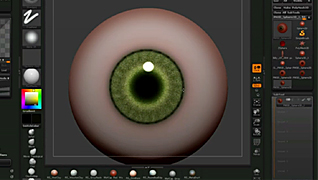
Создание реалистичных глаз в ZBrush
В этом видео уроке «Glen Southern» продемонстрирует вам процесс создания реалистичного глаза в ZBrush. Несмотря на то, что видео на английском языке, материал усваивается очень легко, так как автор старательно и медленно показывает процесс шаг…
11.11.2012 | 3D Уроки, Уроки ZBrush | Теги: Уроки ZBrush

Основы работы с ZSpheres в Zbrush 4
В этом уроке вы узнаете, как работать с «ZSpheres» (или Z-Сферы) в Zbrush 4. Вероятно одной из наиболее уникальных особенностей ZBrush, являются так называемые «ZSpheres», благодаря которым можно с легкостью сделать каркас будущей модели, а…
05.11.2012 | 3D Уроки, Уроки ZBrush | Теги: Уроки ZBrush комментариев 12

Персонаж “The Warrior” Часть 5 — Детализация, позинг и текстурирование
В пятой части серии уроков по созданию персонажа «The Warrior», я расскажу вам о методе текстурирования при помощи Photoshop и «Zapplink» бесплатного плагина ZBrush. Еще мы добавим больше деталей сапогам и шортам. И в конце урока…
20.09.2012 | 3D Уроки, Уроки ZBrush | Теги: Уроки ZBrush, Уроки по 3D комментариев 15
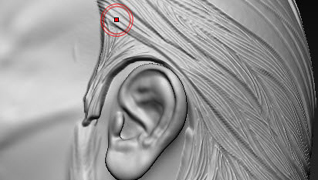
Персонаж “The Warrior” Часть 4 — Создание волос и одежды
В четвертой части курса по созданию игрового персонажа «The Warrior» вы узнаете, как использовать маскирование в ZBrush и настройки кистей для быстрого создания волос. После этого автор покажет вам процесс создания одежды и оружия, используя…
05.08.2012 | 3D Уроки, Уроки ZBrush | Теги: Уроки ZBrush, Уроки по 3D
Создание меча «Heel Sword» Часть 2
Во второй части видео урока по созданию меча , Andrzej Marszalek (Анджей Маршалек) показывает процесс скульптинга, создавая рельеф и добавляя больше деталей. Результат: Этапы моделирования: Видео:
20.07.2012 | 3D Уроки, Уроки ZBrush | Теги: Уроки ZBrush, Уроки по 3D

Создание меча «Heel Sword» Часть 1
В первой части серии видео уроков по созданию меча «Heel Sword» Анджей Маршалек покажет вам этапы моделирования меча в 3D Max и подготовку сетки для экспорта ZBrush. Анджей также был любезен, и бесплатно предоставил низкополигональную модель…
Источник: soohar.ru